Microsoft Edge получава поддръжка за 16 жеста с мишката
Изглежда, че Microsoft се готви да добави жестове с мишката към Edge. Въпреки че функцията все още не е достъпна за тестване в каналите за предварителен преглед, някои късметлии Insiders вече виждат промяната. Има 16 жеста, които потребителят може да активира или деактивира, за да управлява браузъра с кратки движения на мишката.
Реклама
Жестовете на мишката в уеб браузър са начин за управление на браузъра чрез извършване на определени действия с мишката. Тези действия обикновено са прости движения или модели, които се разпознават от браузъра и задействат специфични функции или команди.
В общ случай жестът позволява стартиране на вградена функция, напр. затворете раздел или се върнете назад в хронологията, като задържите десния бутон на мишката и плъзнете в определена посока. Жестовете могат значително да ускорят взаимодействието с браузъра и продуктивността на потребителите.
Жестовете с мишката могат да бъдат удобен и ефективен начин за навигация в мрежата, особено ако установите, че използвате едни и същи команди отново и отново. Въпреки това, не всички уеб браузъри поддържат жестове с мишката по подразбиране, така че може да се наложи да инсталирате разширение, което прилага тази функция. Например, те са достъпни веднага в класическия браузър Opera 12, както и в съвременния му наследник Vivaldi.
Microsoft реши да добави естествена поддръжка на жестове в Edge, така че потребителите му не се нуждаят от добавки на трети страни, за да ги накарат да работят. Има специална опция за превключване, за да деактивирате или активирате жестовете на мишката.
Активирайте или деактивирайте жестовете с мишката
- Отворете менюто на браузъра, като щракнете върху бутона за меню или натиснете Alt + Е на клавиатурата.
- Изберете Настройки от менюто.
- Отляво щракнете върху Външен вид.
- Превъртете надолу отдясно до Персонализиране на браузъра > Жест с мишката.
- Включете или изключете Активиране на жестове с мишката опция за превключване към това, което искате.
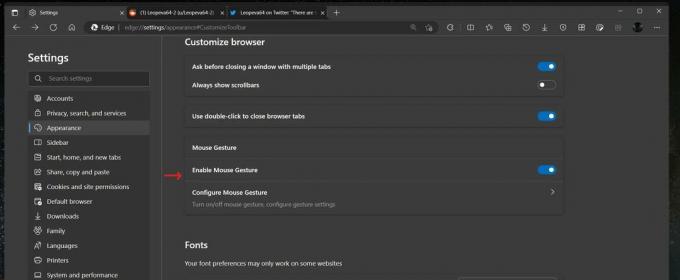
Ти си готов!
Има също така специален раздел в настройките на Edge, който позволява на потребителя да преглежда, преконфигурира и деактивира всеки от жестовете.
Как да персонализирате жест
За да персонализирате жестовете, щракнете върху бутона „Конфигуриране на жестове на мишката“ под Настройки > Персонализиране на браузъра > Жест с мишката. На следващата страница намерете жеста, който искате да промените или деактивирате, и изберете желаното действие от падащото меню до името му.

Canary версията на Edge поддържа следните 16 жеста.
Жестове с мишката на Microsoft Edge
| Жест | Действие |
|---|---|
| Наляво | Върни се |
| вярно | Напред |
| нагоре | Превъртете нагоре |
| Надолу | Превърти надолу |
| Надолу и след това надясно | Затваряне на раздела |
| Наляво и след това нагоре | Повторно отваряне на затворен раздел |
| След това надясно нагоре | Отворете нов раздел |
| След това надясно надолу | Опресняване |
| Нагоре и след това наляво | Превключете към левия раздел |
| Нагоре и след това надясно | Превключете към десния раздел |
| Надолу и наляво | Спрете зареждането |
| Наляво и след това надолу | Затворете всички раздели |
| Нагоре и надолу | Превъртете надолу |
| Надолу и нагоре | Превъртете до върха |
| Наляво и после надясно | Затваряне на раздела |
| Надясно и после наляво | Повторно отваряне на затворен раздел |
Сред напредналите потребители жестовете с мишката са силно предпочитана функция.
Към момента на писане на това, жестовете на мишката Edge се тестват сред подгрупа от Insiders и не са достъпни за всички. За съжаление няма начин да ги активирате ръчно. Microsoft все още не е обявила общата наличност на функцията.
H/t до @Леопева64
Ако ви харесва тази статия, моля, споделете я чрез бутоните по-долу. Това няма да отнеме много от вас, но ще ни помогне да растем. Благодаря за подкрепата!
Реклама



